Windows 11 yapışkan tuşlar nasıl kapatılır?
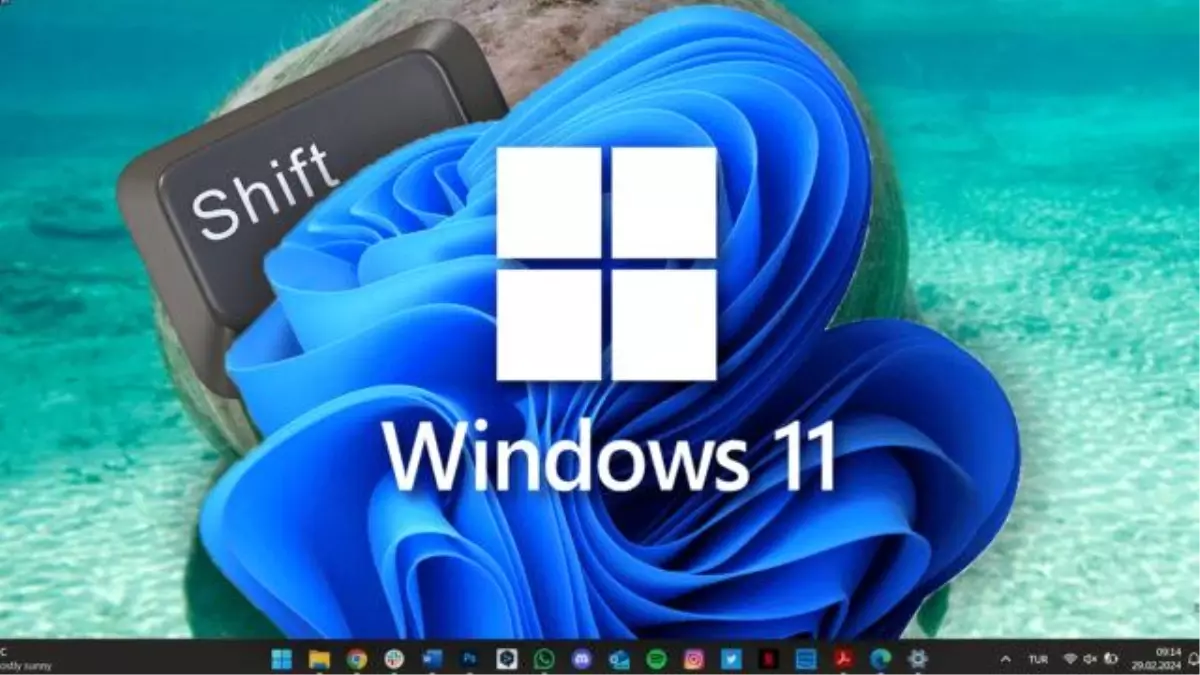
Windows 11'deki yapışkan tuşlar, birden fazla tuşa basmayı gerektiren kısayolları etkinleştirmeyi kolaylaştıran bir erişilebilirlik özelliği olarak karşımıza çıkıyor. Ancak oyunlarda sinir bozucu bir şekilde karşımıza çıkabiliyor. Windows 11 yapışkan tuşlar nasıl kapatılır? İşte detaylı rehberi!
Windows 11'deki yapışkan tuşlar, birden fazla tuşa basmayı gerektiren kısayolları etkinleştirmeyi kolaylaştıran bir erişilebilirlik özelliği olarak karşımıza çıkıyor. Aslında yararlı olması planlanmış. Ancak Shift tuşuna oyunlarda artarda basınca sinir bozucu bir şekilde karşımıza çıkıyor. Peki Windows 11 yapışkan tuşlar nasıl kapatılır?
Windows 11 Yapışkan Tuşlar nasıl kapatılır? İşte detaylı rehberi!
Windows 11'de yapışkan tuşları kapatmak istiyorsanız, bilmeniz gereken her şeyi aşağıda adım adım anlattık. Acemi bir kullanıcısıysanız bile birkaç dakika içinde adımları takip ederek Windows 11 Yapışkan Tuşlar nasıl kapatılır sorusunu yanıtlayabilirsiniz. İşte adımlar:
Adım 1: Windows Başlat menüsünü açın, "Ayarlar" yazın ve Enter tuşuna basın.
Adım 2: Sol taraftaki ayarlar listesinden Erişilebilirlik'i seçin, aşağı kaydırın ve Klavye'yi tıklayın.
Adım 3: Yapışkan Tuşları'nı etkinleştirmek veya devre dışı bırakmak için doğrudan en üstte göreceksiniz. Özelliği devre dışı bırakmak için Anahtarı kapatın.
Adım 4: Anahtarı kapattıktan sonra seçeneğin üstüne tıklayın ve 'Yapışkan tuşlar için klavye kısayolu' seçeneğinin de anahtarını kapatın
Adım 5: Yapışkan Tuşları şimdi Windows 11 cihazınızda devre dışı bırakıldı, artık rahat rahat oyun oynayabilirsiniz.
Yukarıdaki yöntem işe yarıyor olsa da yaklaşık 30 saniye sürecek başka bir yöntem daha var. Arama çubuğuna "Yapışkan Tuşlar" yazın. Açılan listeden, Yapışkan Tuşları Sistem Ayarları'nı tıklayın. Bu, yukarıda bulunan Yapışkan Tuşları menüsünü hızlıca açarak tüm ayarları da değiştirmenizi sağlar.
İkametgah değişikliği nasıl yapılır? e-Devlet adres değişikliği yapma rehberi
Siz ne düşünüyorsunuz? Düşüncelerinizi yorumlar kısmından bizlerle paylaşmayı lütfen unutmayın.























